手机大字幕滚动屏怎么设置 手机屏幕上滚动字幕显示
日期: 来源:龙城安卓网
随着手机屏幕变大,大字幕滚动屏幕功能也成为了手机用户们追逐的新潮流,通过设置手机屏幕上的滚动字幕,用户可以自定义显示的内容,并且让信息更加醒目。无论是用于提醒自己重要事项,还是展示个性化的文字,大字幕滚动屏幕功能为手机增添了更多乐趣和实用性。如何设置手机屏幕上的滚动字幕显示呢?让我们一起来探讨一下吧。
手机屏幕上滚动字幕显示
步骤如下:
1.解锁手机,找到“微信”图标。点击进入。
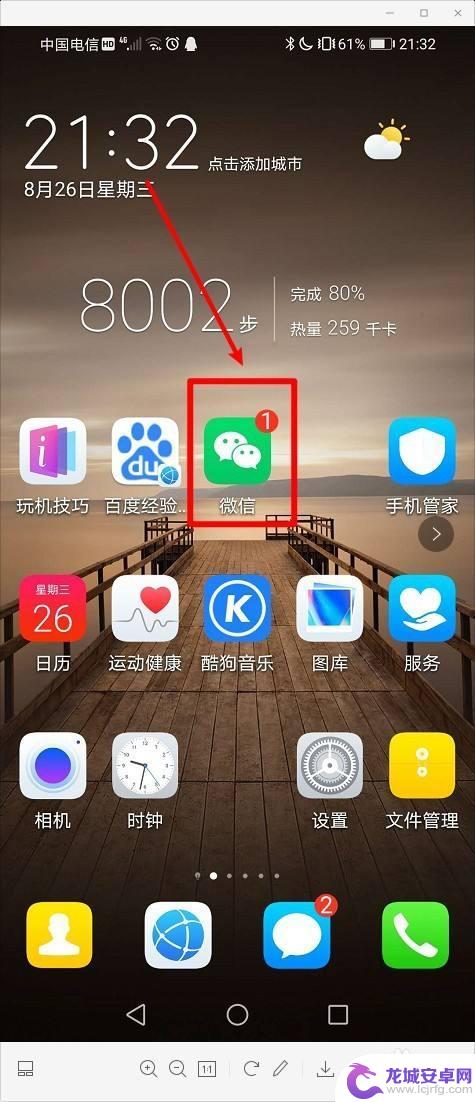
2.找到“发现”,点击进入。
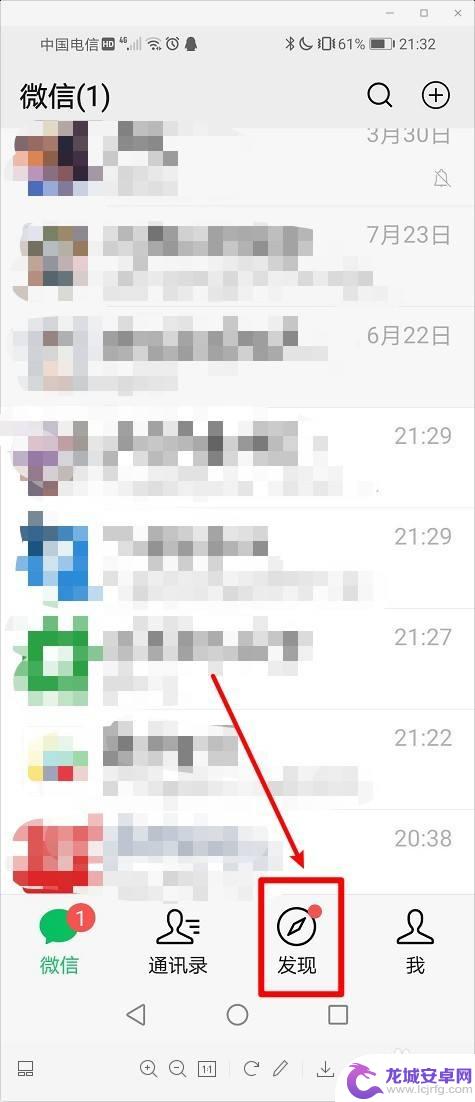
3.找到“小程序”,点击进入。
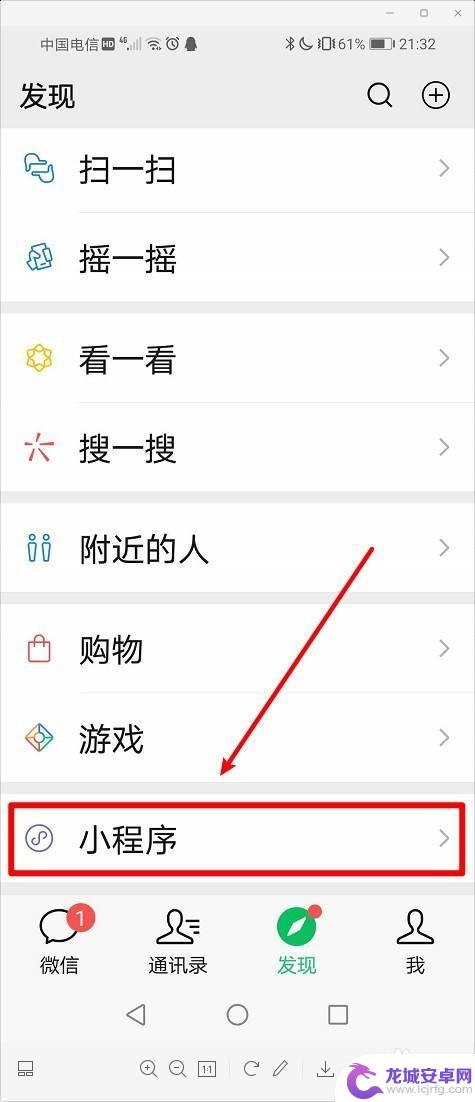
4.点击“搜索”图标;
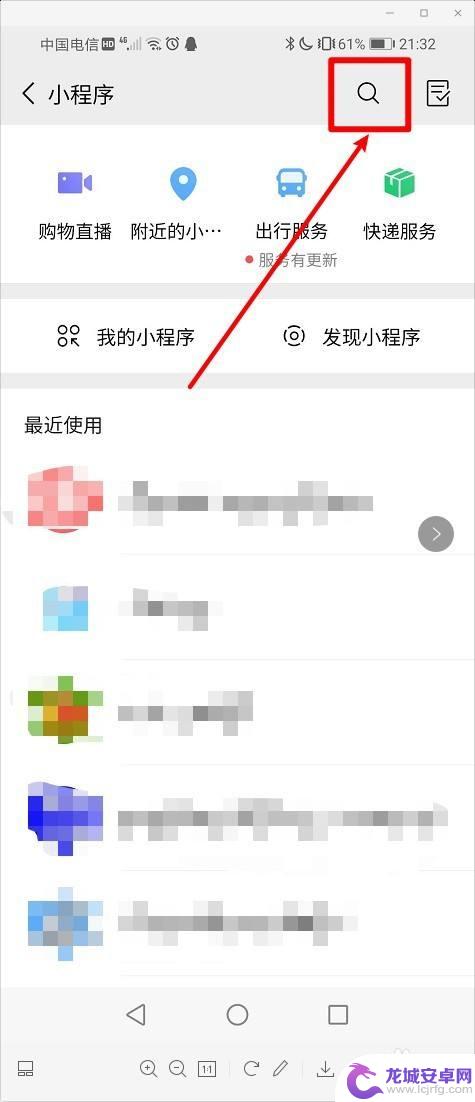
5.输入"弹幕"进行搜索;
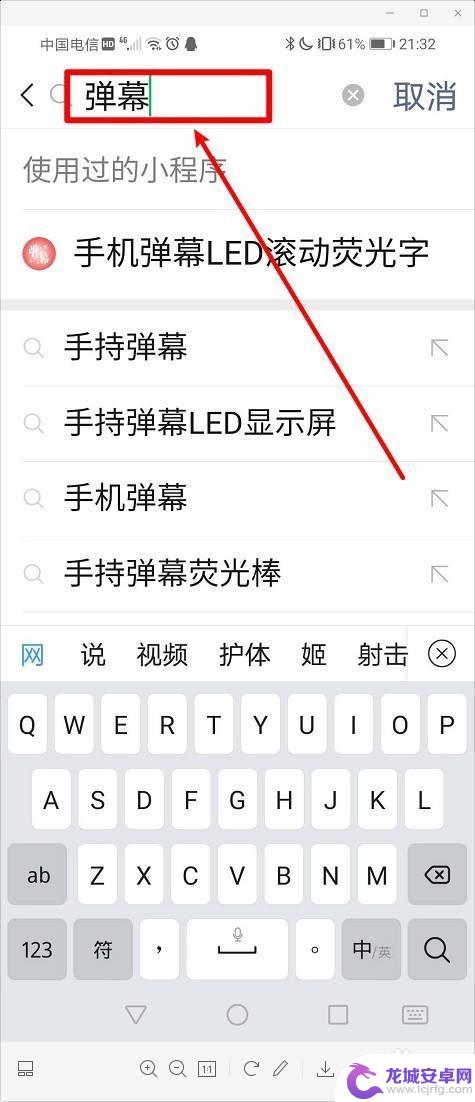
6.在搜索出的小程序中点击第一个;
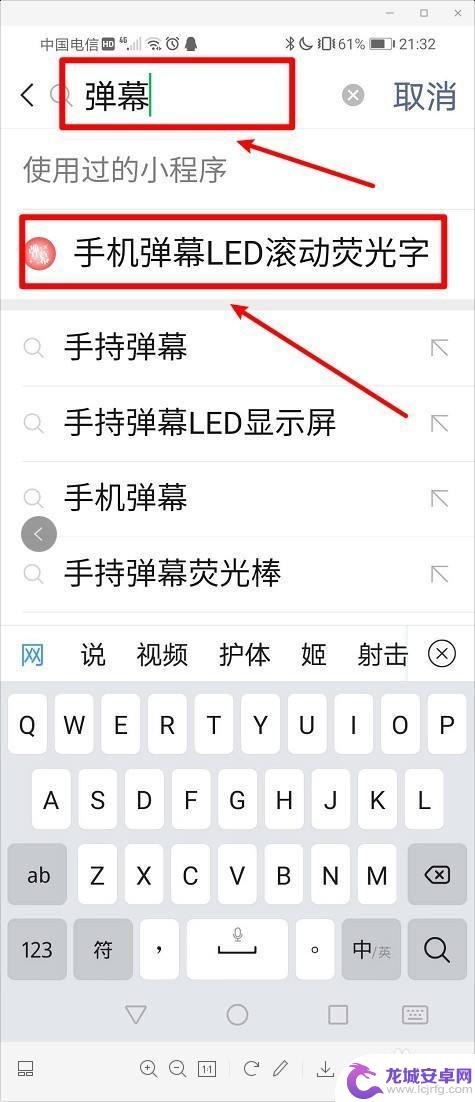
7.点击选择滚动字幕的样式;
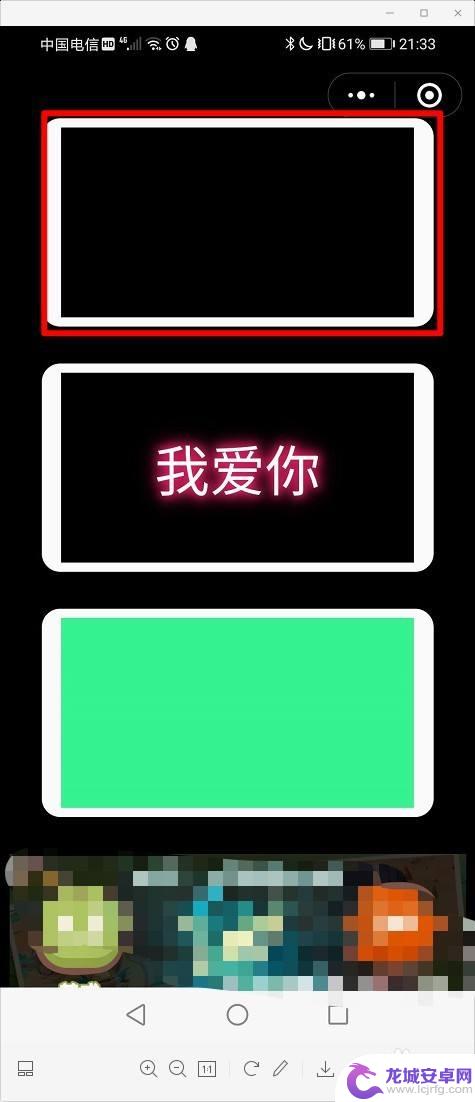
8.点击屏幕;
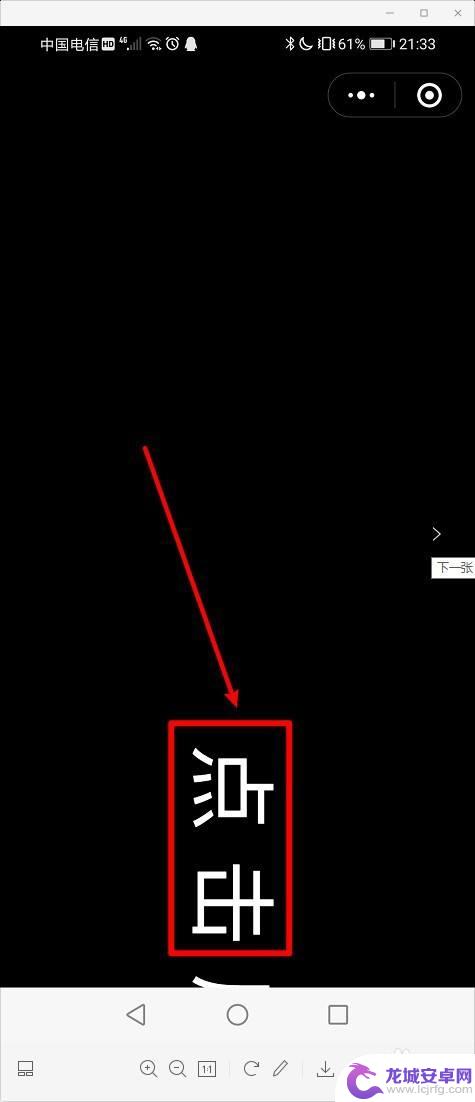
9.输入小显示的文字;如何再点击屏幕;
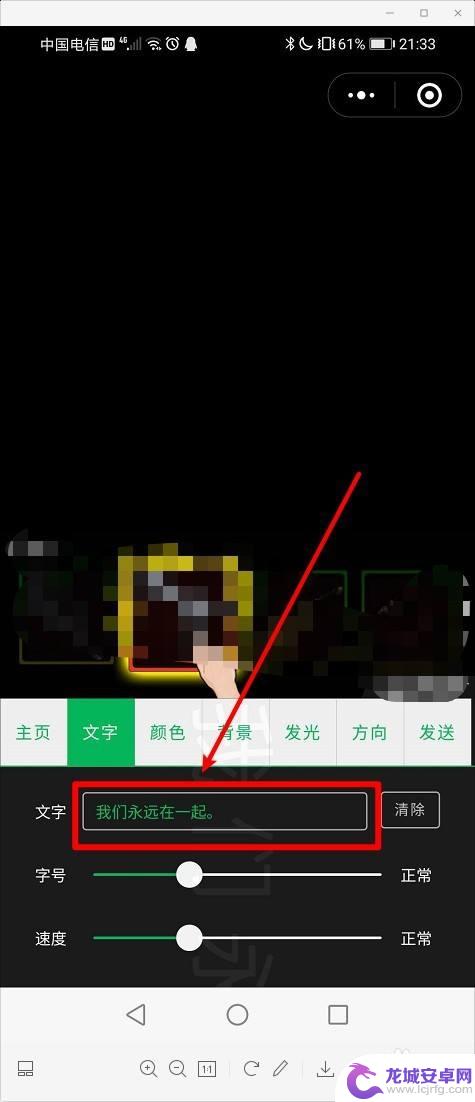
10.可以看到屏幕上已显示滚动的字幕。

以上就是手机大字幕滚动屏设置的全部内容,如果遇到这种情况,可以按照以上操作进行解决,非常简单快速。












